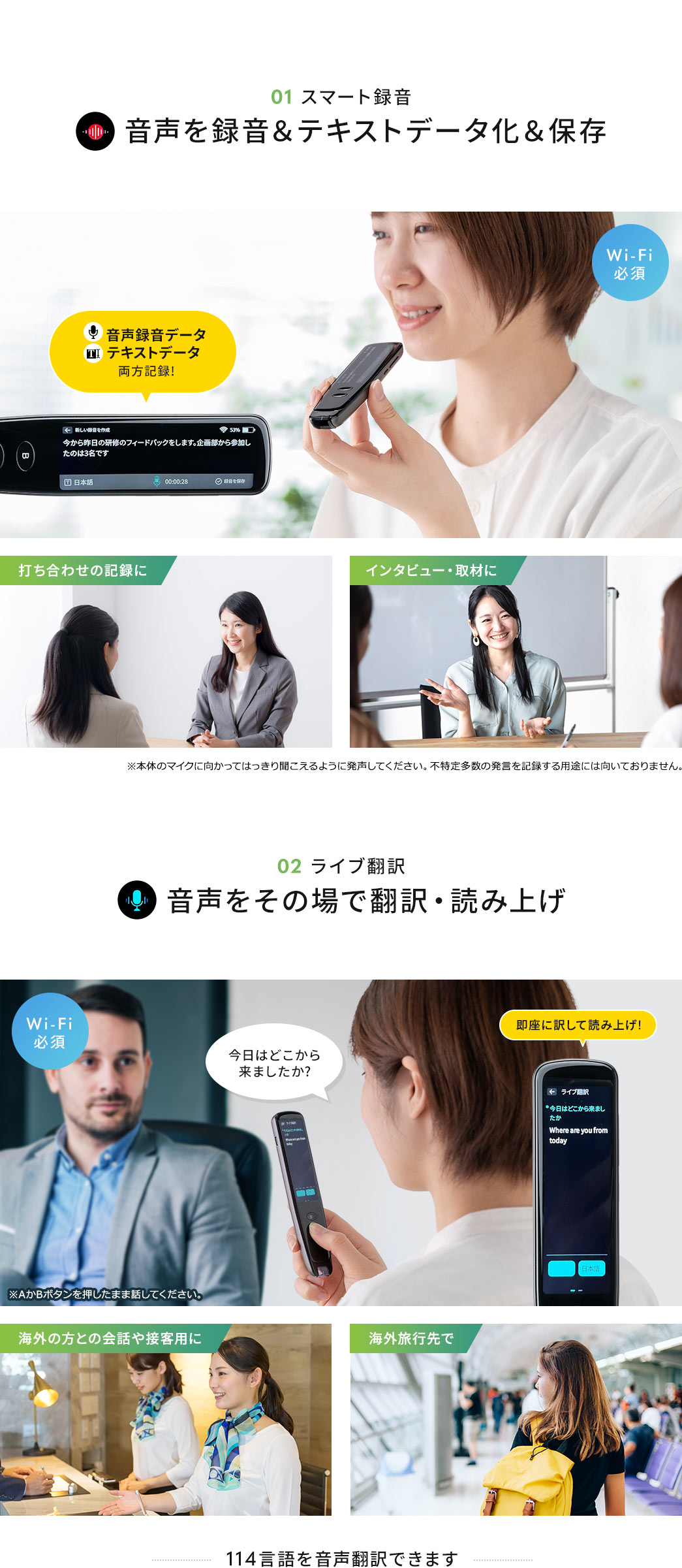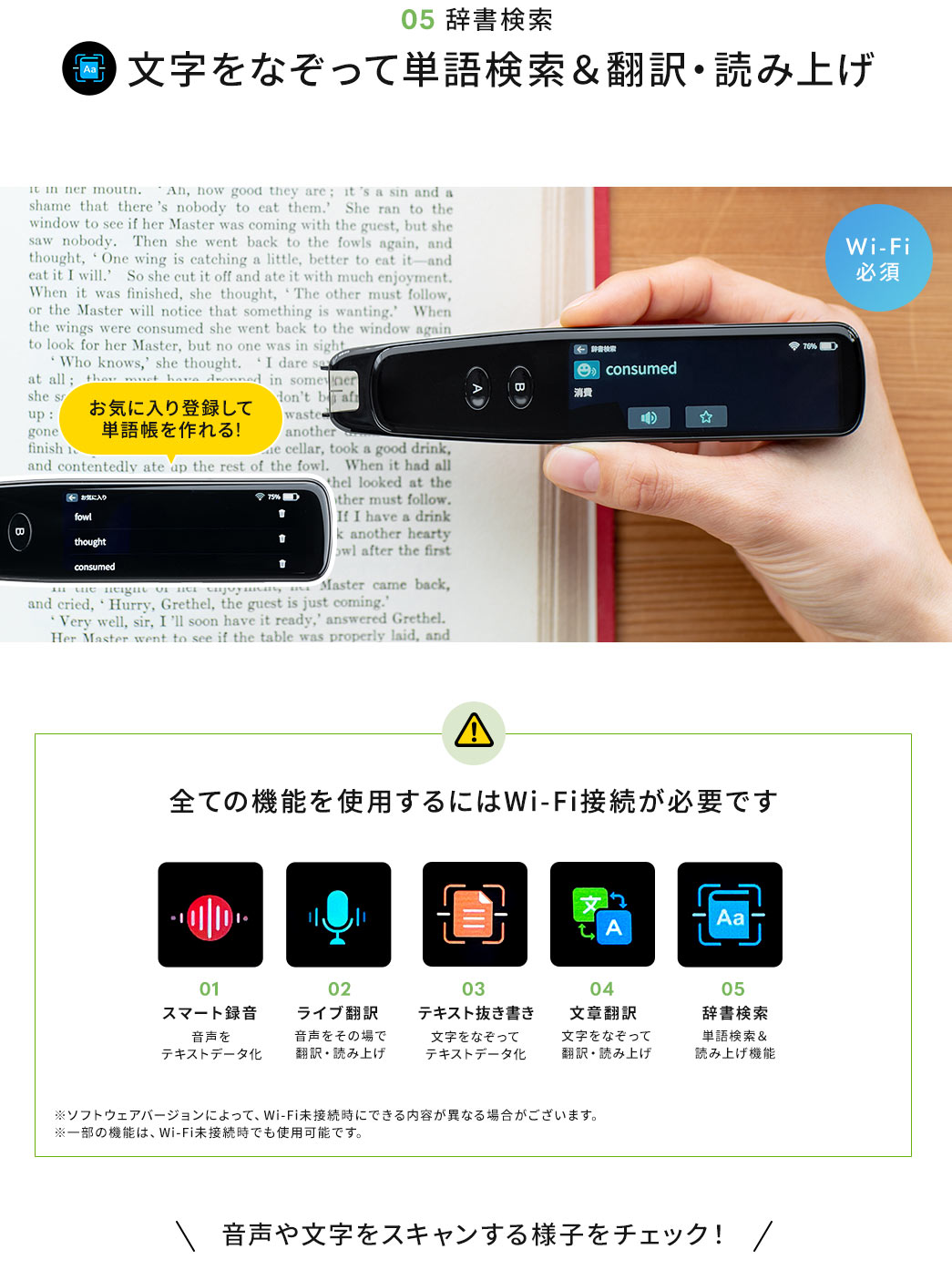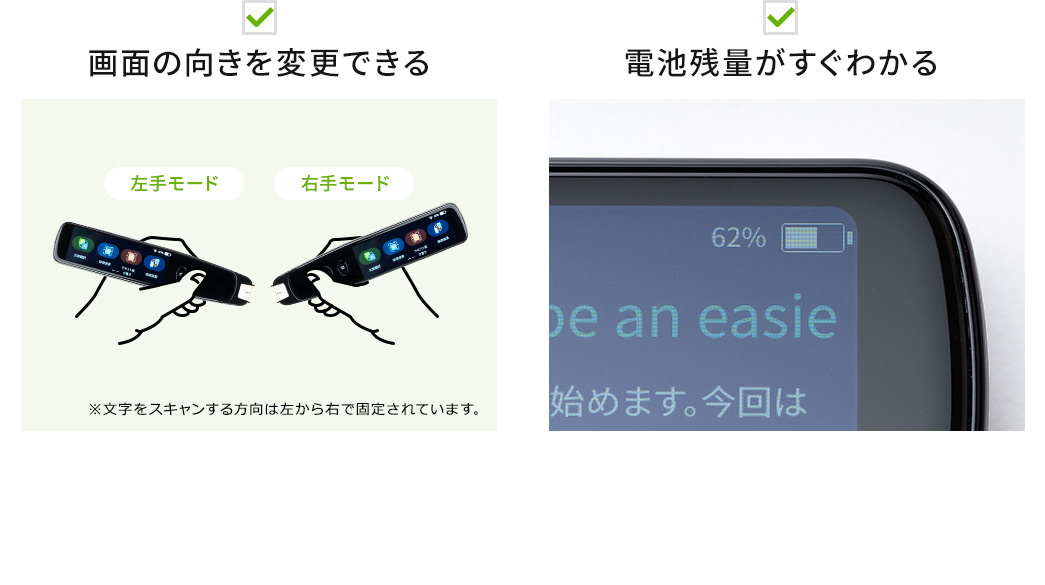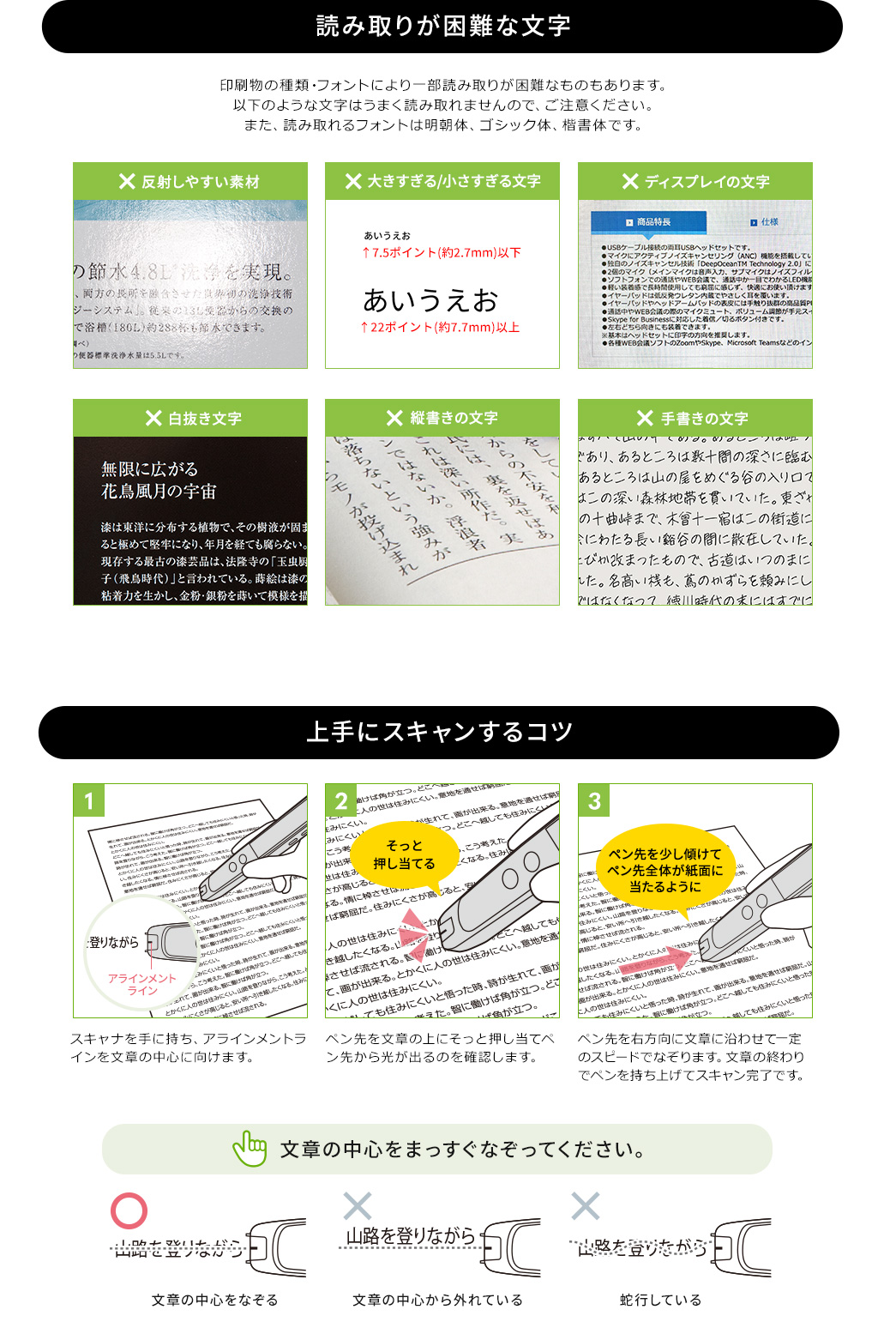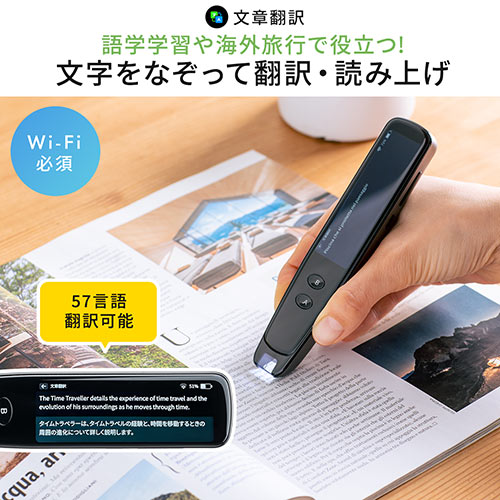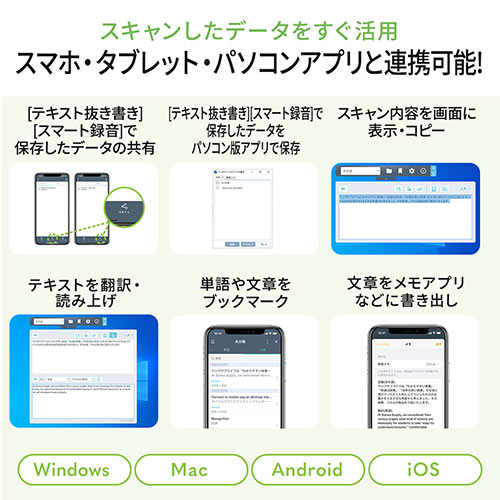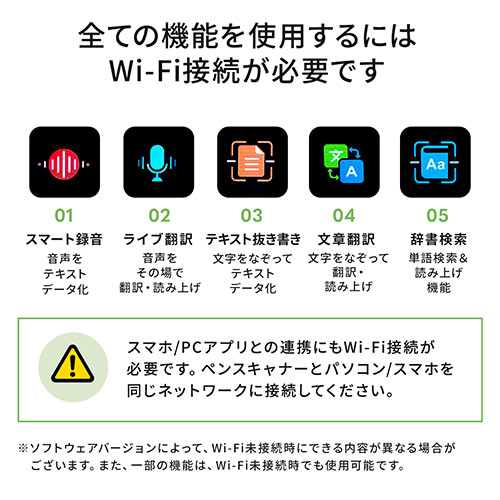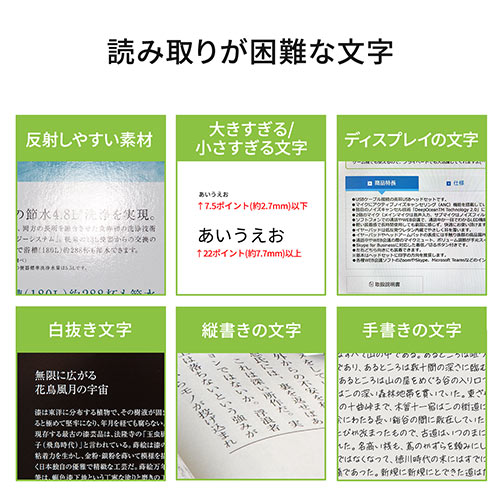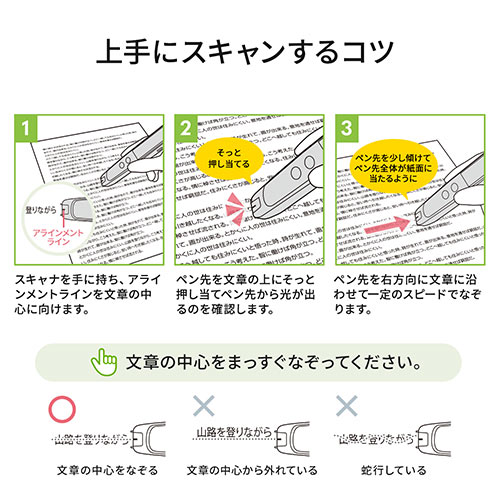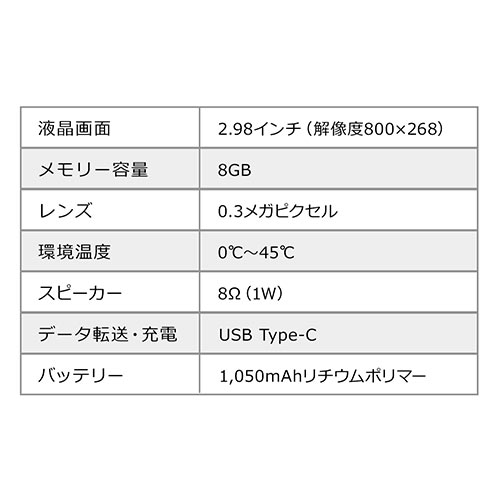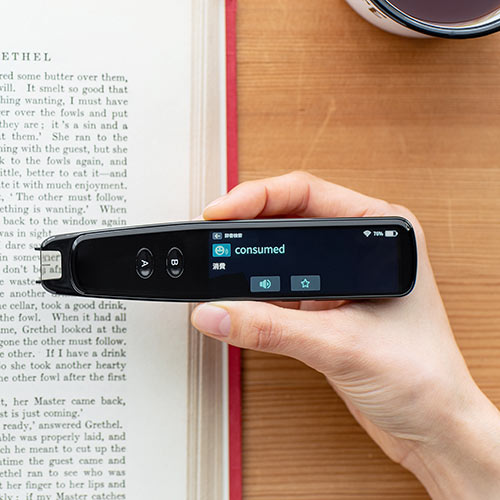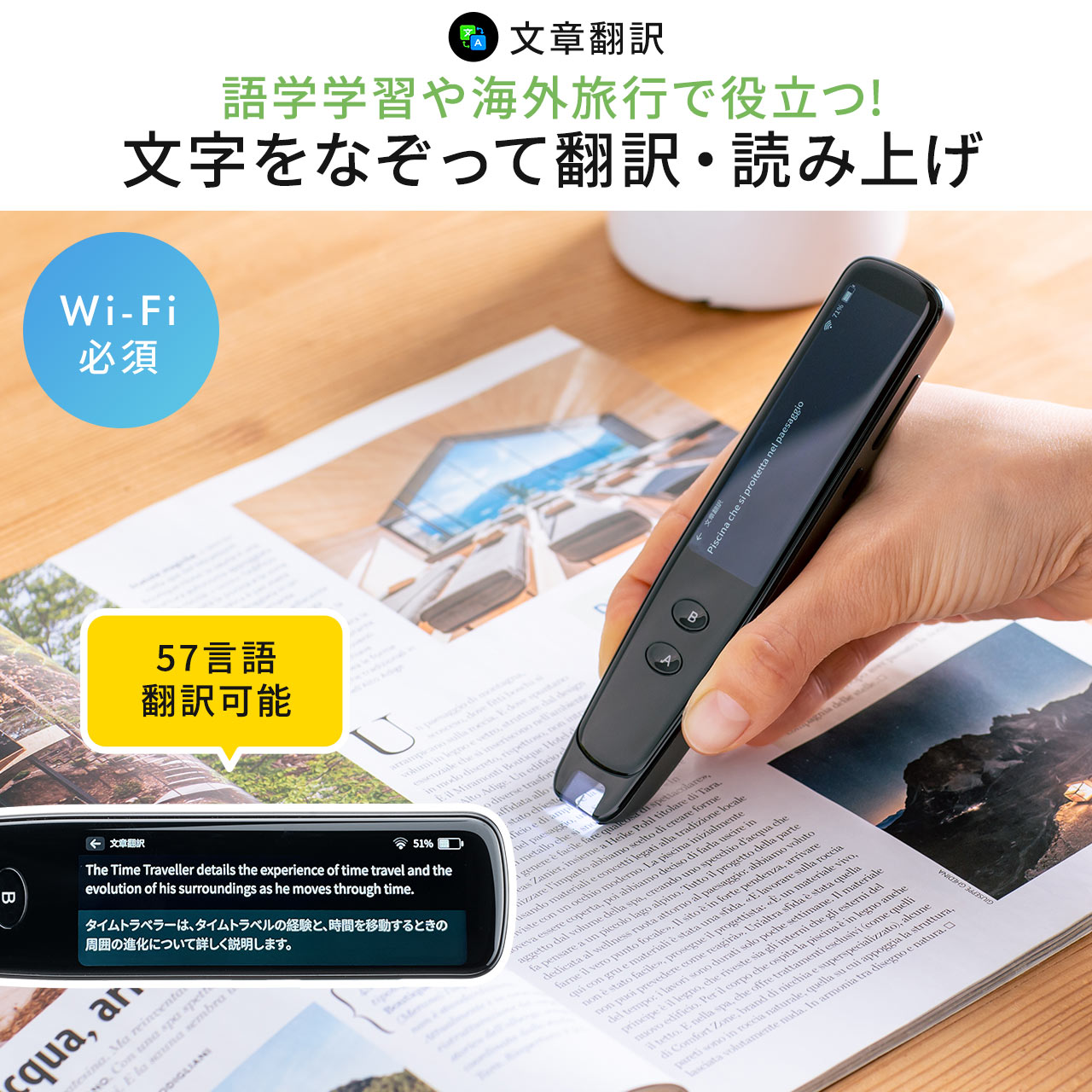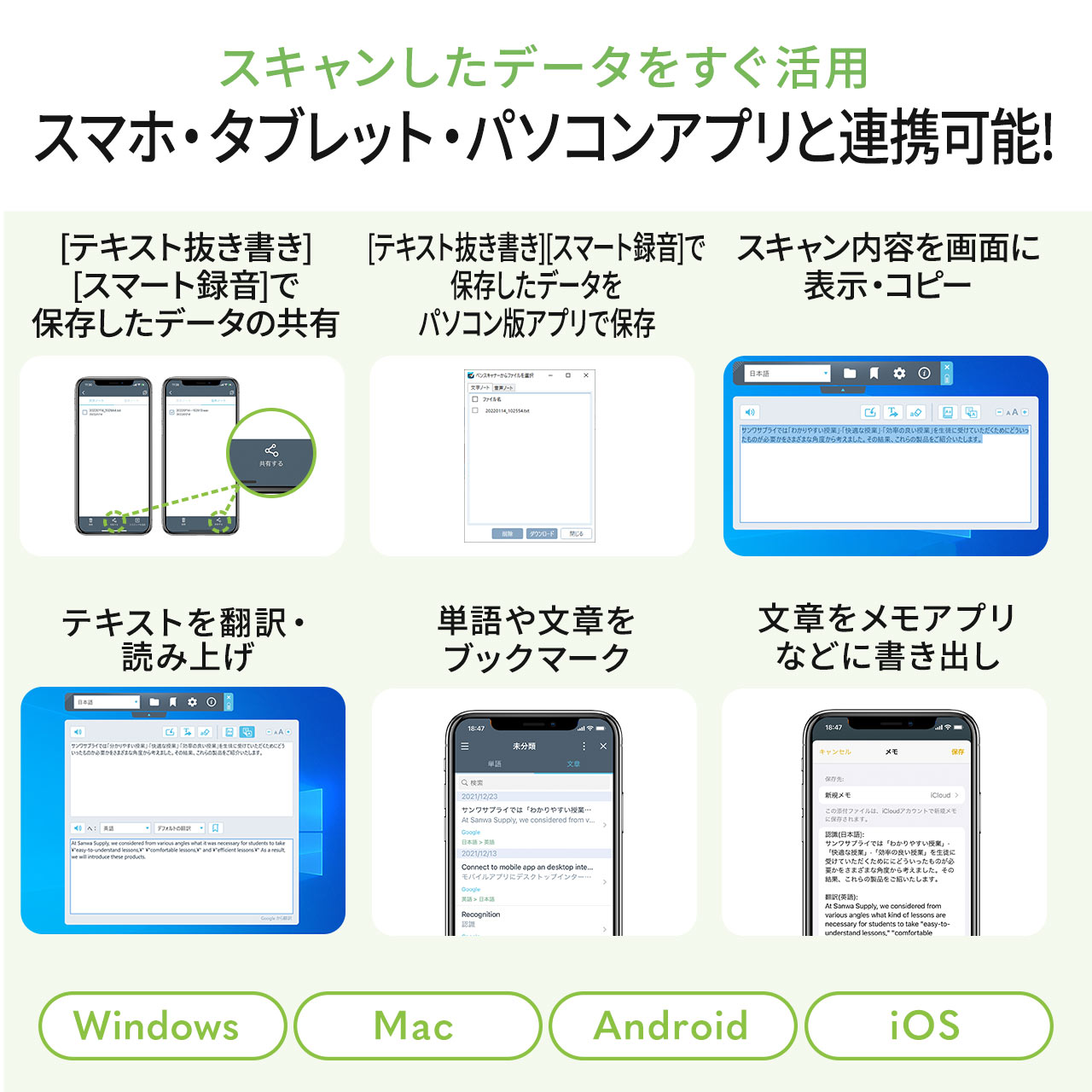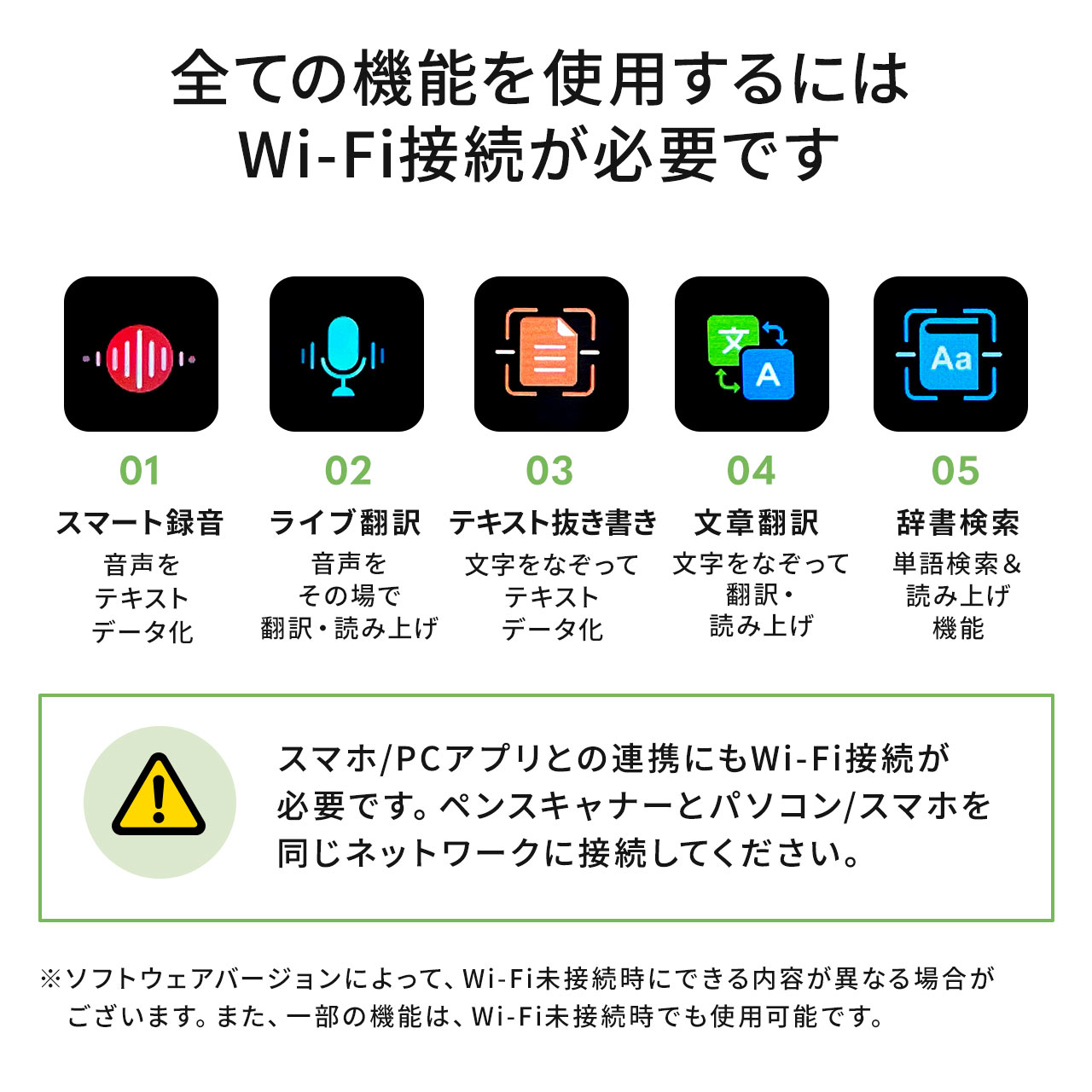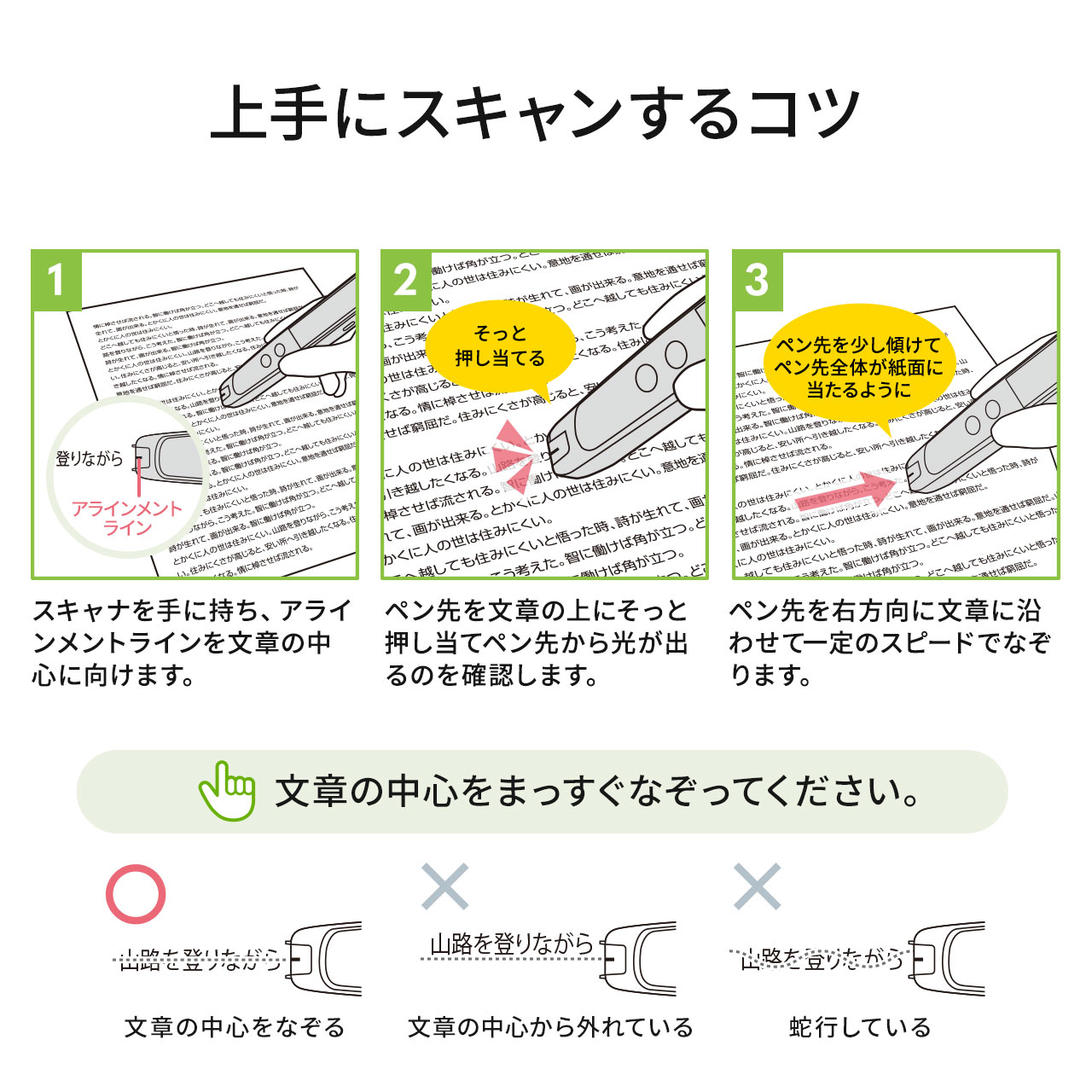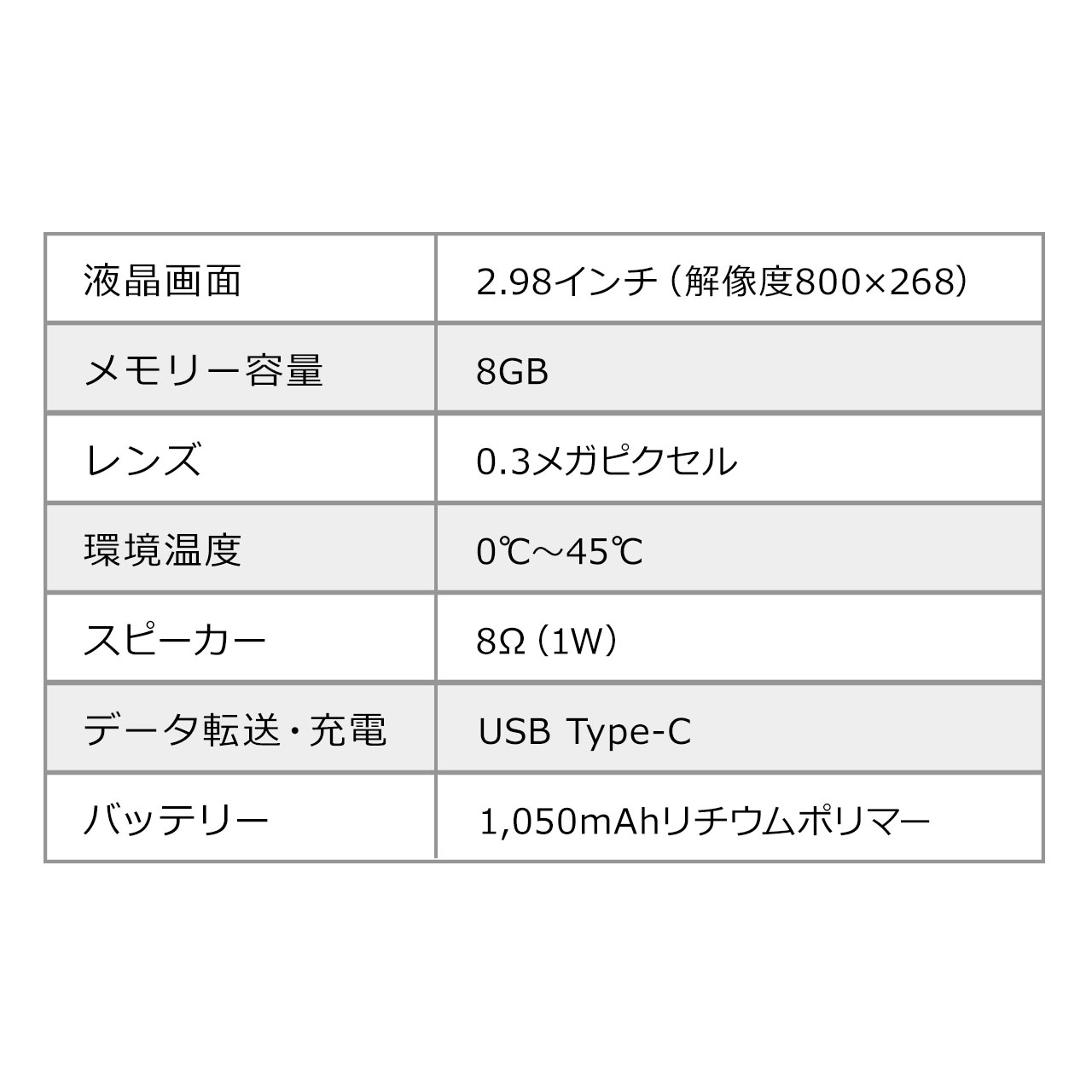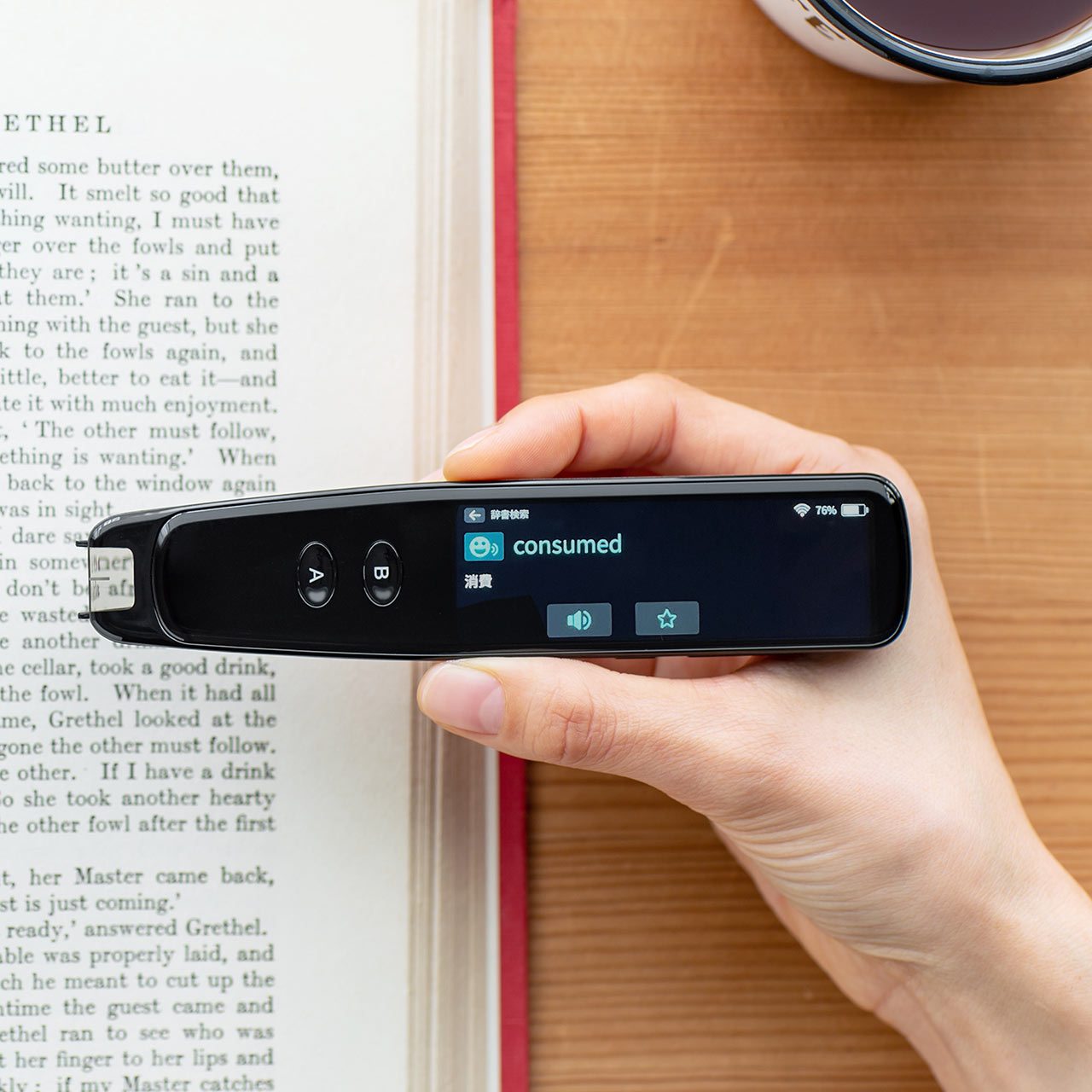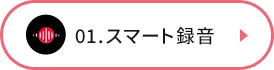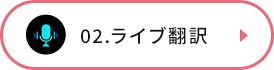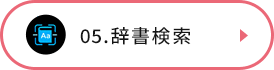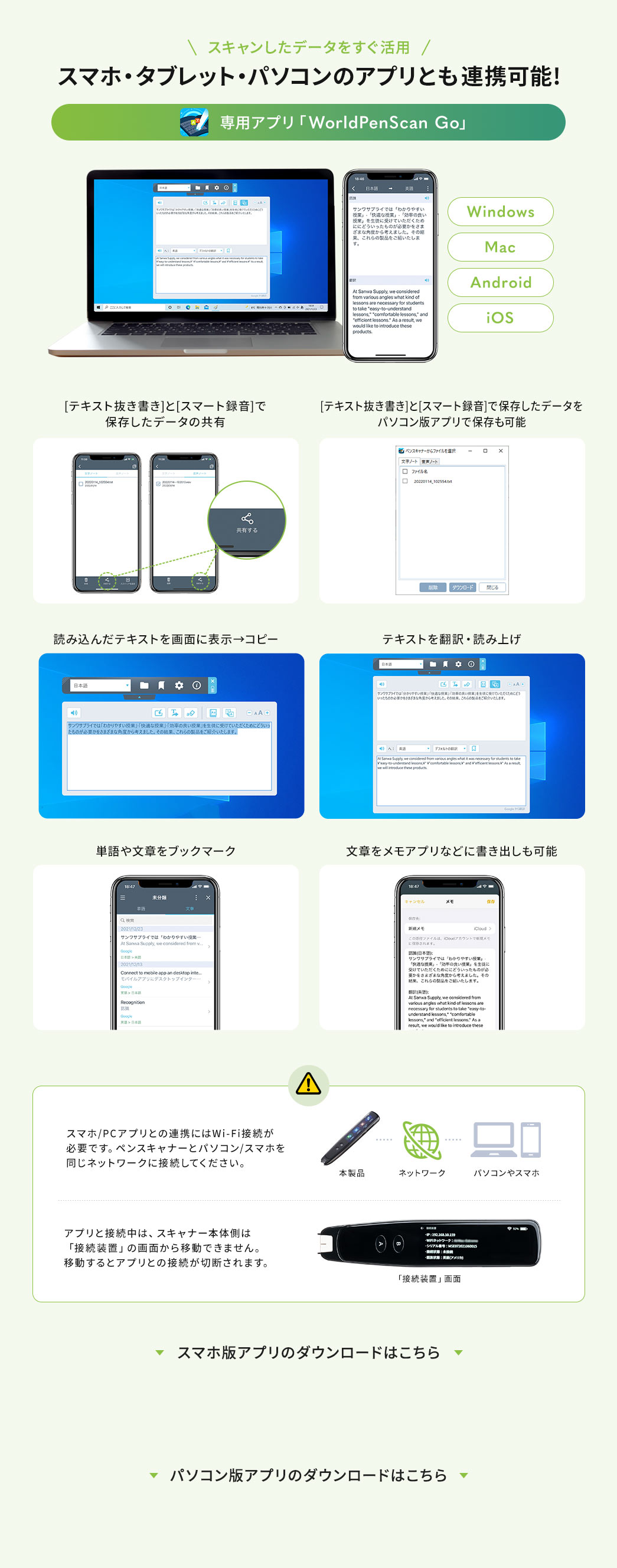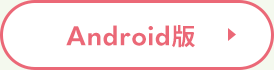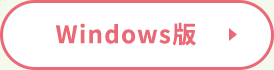-
�ݒ��ʂȂǁA�\������錾�����{��ȊO�ɐݒ�ł��܂����B
�ȉ���9������Őݒ�ł��܂��B
���{��/������ȑ̎�/������ɑ̎�/�p��/�؍���/�h�C�c��/�t�����X��/�X�y�C����/�C�^���A��
���Ԃ̃A�C�R���́u�ݒ�v���u�C���^�[�t�F�[�X����v����ݒ肵�Ă��������B
-
�����X�g���[�W�e�ʂ��m�F������@�́H
�����X�g���[�W�̋e�ʂ́A�p�\�R���Ɛڑ����Ċm�F���邱�Ƃ��ł��܂��B
-
�A�v���ł̃X�}�[�g�^���f�[�^�̃_�E�����[�h���@(Windows�ł̏ꍇ)�́H
1.�A�v������t�@�C���}�[�N��I�����A�u�X�L���i�[����t�@�C����I���v�̉�ʂ�\�����܂��B
2.�����m�[�g���^�b�v���āA�_�E�����[�h�������t�@�C����I�����A�_�E�����[�h�{�^���������܂��B
2.�p�\�R���̉�ʂŕۑ����I�����Ă��������A�u�t�H���_�I���v�̃{�^���������܂��B
4.�u�_�E�����[�h���܂����v�Ƃ����|�b�v�A�b�v���łĂ���̂Ŋ����ł��B
�e�L�X�g�Ɖ����̂ǂ�����f�[�^���_�E�����[�h����܂��B
���e�L�X�g����̏ꍇ�́A��̃t�@�C�����ۑ�����܂��B
-
�X�L���i�[�{�̏�ŁA�ۑ������f�[�^�̃t�@�C������ύX�ł��܂����H
�X�L���i�[�{�̏�ŁA�ۑ������f�[�^�̃t�@�C������ύX�ł��܂��B
-
Bluetooth�Őڑ��ł���@��́H
Bluetooth�Őڑ��ł���@��́ABluetooth�w�b�h�Z�b�g�ł��B
Bluetooth�̃}�E�X�E�L�[�{�[�h�͐ڑ��ł��܂���B
-
�����̘^�����Ԃ͂ǂ̂��炢�ł��傤���B
�ڈ��Ƃ���1�t�@�C���ő�2���Ԙ^�����\�ł��B
�ő�ŁA�����X�g���[�W�ɖ�200MB�~20�܂ŕۑ��ł��܂��B
-
Wi-Fi�����Ȃ��ꏊ��IC���R�[�_�[�i�{�C�X���R�[�_�[�j�Ƃ��ĉ�����^���ł��܂����H
Wi-Fi�����Ȃ��ꏊ��IC���R�[�_�[�Ƃ��ĉ�����^���ł��܂��B
�{�̂̓����������ɘ^���t�@�C�����쐬����܂��B�@
�������A�������������̘^���f�[�^��[���ʼn{��������@�̓A�v���o�R�݂̂ƂȂ�܂��B
�i�[���ƃA�v���̘A�g�ɂ�Wi-Fi�ڑ����K�v�ł��B�j
Wi-Fi�����Œ[���Ɛ�p�A�v���o�R�Ř^���f�[�^�̊m�F�E�_�E�����[�h�����Ă��������B
-
�X�L����1����̓ǂݎ�蕶�����̏���͂���܂����H
�ǂݎ�蕶�����̏���͂���܂���B
-
Windows11(Win11)�Ή��ł����H
Windows11�ɑΉ����Ă��܂��B
-
Wi-Fi�ɐڑ������Ɂi�I�t���C���Łj�g�p�ł��܂����H
Wi-Fi�ɐڑ������Ɂi�I�t���C���Łj���L�@�\���g�p�ł��܂��B
�E���͖|��
�E��������
�E�^��
�Ȃ��A���͖|��/���������ɂ��܂��Ă�
�I�t���C���̏ꍇ�A����̎�ނɐ���������܂��B
�^���ɂ��܂��ẮA
�^���E�ۑ����\�ł����A�^���f�[�^�̕����N�����͂ł��܂���B
-
�ǂݎ�����e�L�X�g�f�[�^��Excel�ɓ��͂��邱�Ƃ͂ł��܂����H
�ǂݎ�����e�L�X�g�f�[�^��Excel�ɓ��͂��邱�Ƃ͂ł��܂���B
-
������\��������{��\���ɕς�����@�́H
������ȂǓ��{��ȊO�̕\���ɂȂ��Ă���ꍇ�A���L���@�ɂĐݒ�����肢�v���܂��B
1.���Ԃ̃A�C�R���́u�ݒ�v
2.���[�A�C�R�����I�����W�ɔ����ۂ̃A�C�R���́u�C���^�[�t�F�[�X����v
3.���{��(�ݒ肳��Ă���O����ŕ\������܂�<������̏ꍇ�F��语>)��I��
-
�W���͈̖͂ڈ��͂���܂����H
�W���͈̖͂ڈ��͂���܂���B
�Ȃ�ׂ��A�}�C�N���Ɍ������Ęb���ĉ������B
���ɁA�X�}�[�g�^���̏ꍇ�́A�}�C�N���牓���Ƙ^���͂ł��Ă��A
�e�L�X�g�f�[�^���ł��Ȃ����Ƃ�����܂��B
-
�A�v���̃t�@�C�����ɂ��镶���m�[�g�Ɖ����m�[�g�Ƃ͂ǂ̂悤�ȃf�[�^�ł����H
�����m�[�g�́A�X�}�[�g�^���ŕۑ������e�L�X�g�Ƙ^���̃f�[�^�ł��B
��Windows�̏ꍇ2�����Ƀ_�E�����[�h����܂��B
�����m�[�g�̓e�L�X�g���������̃f�[�^�ł��B
-
�A�v�����g�p���Ă����ԂŁA�{�̂𑀍�ł��܂����H
�A�v�����g�p���Ă���ꍇ�́A�{�̂́u�ڑ����u�v�̉�ʂ̏�Ԃɂ��Ă��������K�v���������܂��̂ŁA�{�̂ł̑���͂ł��܂���B
-
�X�}�[�g�^���ŕۑ������t�@�C���`���́H
�X�}�[�g�^���ŕۑ������t�@�C���`���́A���L�̒ʂ�ł��B
�E�����t�@�C���Fwav
�E�e�L�X�g�f�[�^�Ftxt
-
2��ȏ��400-SCN060���L���ԂŁA1���PC/�X�}�z/�^�u���b�g�ɓ����ɐڑ��ł��܂����H
2��ȏ��400-SCN060���L���ԂŁA1���PC/�X�}�z/�^�u���b�g�ɓ����ɐڑ��ł��܂���B
400-SCN060��PC/�X�}�z/�^�u���b�g�Ƃ̐ڑ��́A�P�F�P�ɂȂ�܂��B
-
Bluetooth�L�[�{�[�h�Ɛڑ����ē��͂͂ł��܂����H
Bluetooth�L�[�{�[�h�Ɛڑ����Ă����p�͂ł��܂���B
-
�|��G���W���͉��ł����H
���ГƎ��̖|��G���W���ł��B
-
�u�X�}�[�g�^���@�\�v�ŁA�^�����������f�[�^�ƁA�e�L�X�g�f�[�^�𑼂̋@��ɑ��M�ł��܂����H
�u�X�}�[�g�^���@�\�v�ŁA�^�����������f�[�^�ƁA�e�L�X�g�f�[�^�𑼂̋@��ɑ��M�ł��܂��B
�@�p�\�R���ɑ��M����ۂ́A���L�A�v���ł��肢���܂��B
Windows�Ł@https://www.sanwa.co.jp/support/download/dl_driver_data?file_name=WorldPenScanGo.exe&code=400-SCN060
Mac�Ł@https://apps.apple.com/us/app/worldpenscan-go/id1567015464
�A�X�}�z�ɑ��M����ۂ́A���L�A�v���ł��肢���܂��B
iOS�Ł@https://apps.apple.com/us/app/worldpenscan-go/id1567015464
Android�Ł@https://play.google.com/store/apps/details?id=com.penpower.wps.go&hl=ja&gl=US
���]����̃A�v���ɂ���ẮA�Е�(�����f�[�^���e�L�X�g�f�[�^)�������M�ł��Ȃ����Ƃ�����܂��̂ŁA�����ӂ��������B
-
�{�̂��A��p�A�v��(WorldPenScanGo)�̃X�}�z�^�u���b�g�łƁA�p�\�R���łɓ����ɐڑ��ł��܂����H
�{�̂��A��p�A�v��(WorldPenScanGo)�̃X�}�z�^�u���b�g�łƁA�p�\�R���łɓ����ɐڑ��ł��܂���B
-
�u���͖|��@�\�v�ŁA�������X�L�������Ȃ��瓯���ɖ|��ł��܂����H
�u���͖|��@�\�v�ŁA�������X�L�������Ȃ��瓯���ɖ|��ł��܂���B
�X�L�������I�������A�|��J�n����܂��B
-
�u�X�}�[�g�^���v(�����^�����e�L�X�g�f�[�^��)�́A�ǂ̃^�C�~���O�Ńf�[�^�ۑ�����܂����H
�u�^����ۑ��v���^�b�v���邩�A�u�V�����^�����쐬�v���^�b�v����ƁA�f�[�^�Ƃ��ĕۑ�����܂��B
�u�X�}�[�g�^���v�́A�y�X�}�[�g�^���z�ˁy�^���t�@�C�����쐬�z�ˁy�}�C�N�z�̃A�C�R���̏��Ń^�b�v����ƁA�^�����J�n���܂��B
������x�y�}�C�N�z�̃A�C�R�����^�b�v����ƈꎞ��~���܂��B
-
OCR�@�\(�e�L�X�g�f�[�^��)�̎������������Ă��������B
�������̃f�[�^�ɂ��Ă��p�ӂ͂������܂���B�������������������B
-
�X�}�[�g�t�H���ŃA�v���E�p�\�R���ŃA�v������A�X�L���i�[�Ƀf�[�^�𑗐M���邱�Ƃ͂ł��܂����H
�A�v���̓X�L���i�[����f�[�^����M���邱�Ƃ͂ł��܂����A
�X�L���i�[�Ƀf�[�^�𑗐M���邱�Ƃ͂ł��܂���B
-
�X�}�[�g�t�H���ŃA�v���̗p�r�́H�i�X�}�[�g�t�H���ɃA�v�������郁���b�g�͂���܂����H�j
�X�}�[�g�t�H���ŃA�v���̎�ȗp�r�E�����͎��̂Ƃ���ł��B
���X�L���i�[�ɕۑ����Ă����f�[�^���X�}�[�g�t�H����ɕۑ��ł��܂��B
�ۑ������e�L�X�g�f�[�^�≹���f�[�^�̓A�v�����o�R���ďo�͂ł��܂��̂ŁA���̃A�v���ŃV�F�A���邱�Ƃ��\�ł��B
���X�L���i�[�œǂݍ��݂A�A�v����Ńe�L�X�g��ҏW���邱�Ƃ��ł��܂��B
���A�v���ƃX�L���i�[�̘A�g�ɂ�Wi-Fi�ڑ����K�v�ł��B
�X�}�[�g�t�H���ƃX�L���i�[�������l�b�g���[�N�ɐڑ�����Ă���K�v������܂��B
-
�e�L�X�g�f�[�^�̕ۑ��t�@�C���`���́H
�e�L�X�g�f�[�^�̕ۑ��t�@�C���`���́u.txt�v�ł��B
-
�X�L���i�[���ɕۑ����ꂽ�f�[�^�e�ʂ͊m�F�ł��܂����H
�X�L���i�[���ɕۑ����ꂽ�f�[�^�e�ʂ́A�p�\�R���Ɛڑ�����Ɗm�F�ł��܂��B
-
�u�X�}�[�g�^���v(�����^�����e�L�X�g�f�[�^��)�̃f�[�^�̍폜���@�́H�i�������@�j
���j���[��ʂŁu�X�}�[�g�^���v���^�b�v����ƁA�^�������f�[�^�̃t�@�C�����ꗗ���\������܂��B
�����������t�@�C�����̉E���ɂ���S�~�����^�b�v���č폜���Ă��������B
-
�X�}�[�g�^�����ɁA��b���́u�A�v�i�Ǔ_�j��F���E���f���邱�Ƃ͉\�ł����H
��b���ɂ���u�A�v�i�Ǔ_�j��F���E���f���邱�Ƃ͂ł��܂���B
�����œ��͂���܂��B
-
USB�P�[�u���ŃX�L���i�[���[�d���Ȃ���g�p�ł��܂����H(�펞���d�͉\�ł����H)
�X�L���i�[�́A�[�d�����g�p�\�ł��B
�������o�b�e���[�ɕ��ׂ�������A�������Z���Ȃ�\�����l�����܂��B
-
�u�e�L�X�g���������v�œǂݎ�����e�L�X�g�f�[�^�́A�y����𗣂��x�ɉ��s����ĕۑ�����܂����H�i�������Ȃ����ăe�L�X�g�f�[�^������ꍇ�ɉ��s�@�\�͂���܂����H�j
�u�e�L�X�g���������v�œǂݎ�����e�L�X�g�f�[�^�́A�y����𗣂��Ă����s����܂���B
�ǂݎ�����e�L�X�g�f�[�^�́A�ǂݎ��J�n����I���܂Łi�ǂݎ���ʂ���1�O�̉�ʂ֖߂�܂Łj�͉��s�����ꂸ�A�����������֕ۑ�����܂��B
-
�u�e�L�X�g���������v�Ńe�L�X�g�f�[�^�̕ۑ��̂������m�肽���B�i�������Ȃ����ăe�L�X�g�f�[�^�������ꍇ�̕ۑ����@�j
�ǂݎ�����e�L�X�g�f�[�^�́A�ǂݎ��J�n����I���܂Łi�ǂݎ���ʂ���1�O�̉�ʂ֖߂�܂Łj��1�̃f�[�^�Ƃ��ē����������֕ۑ�������܂��B
�y����𗣂��Ă��A�ǂݎ��J�n����I���܂Łi�ǂݎ���ʂ���1�O�̉�ʂ֖߂�܂Łj�́A1�̃f�[�^�Ƃ��ē����������֕ۑ�������܂��B
-
Wi-Fi�ڑ��́A�X�}�z�ƃe�U�����O�ł��\�ł����H
Wi-Fi�ڑ��́A�X�}�z�ƃe�U�����O�ł��\�ł��B
���̍ہA�V���ɕʂ�Wi-Fi���g��Ȃ��Ă��A�e�U�����O���Ă���X�}�z�ɃA�v��������A�A�v�����g�����Ƃ��ł��܂��B
-
�������������̃f�[�^���X�}�[�g�t�H����p�\�R���ʼn{�������邱�Ƃ͂ł��܂����H
�������������̃f�[�^���X�}�[�g�t�H����p�\�R���ʼn{�������邱�Ƃ͉\�ł��B
�������������̃f�[�^���X�}�[�g�t�H����p�\�R���ʼn{��������@�̓A�v���o�R�݂̂ł��B
�p�\�R���ւȂ��P�[�u���͖{���i�ւ̏[�d�݂̂Ȃ̂ŁA�p�\�R���Ɩ{���i���P�[�u���łȂ��������������̃f�[�^���{�����邱�Ƃ͂ł��܂���B
�X�}�[�g�t�H���A�p�\�R���̂�������A�v�����g�p����ۂɂ�Wi-Fi�ɐڑ������Ă���K�v������܂��B
-
�����������֕ۑ������Ă��鉹���f�[�^���X�}�[�g�t�H�����֕ۑ���������@��m�肽���B
�����������֕ۑ������Ă��鉹���f�[�^��
�X�}�[�g�t�H�����֕ۑ����������ꍇ�ɂ́A
�A�v�����璼�ɃX�}�[�g�t�H�����ւ̃_�E�����[�h�͍s���Ȃ��̂ŁA
�A�v����œ������������̉����f�[�^��I����A
�A�v����́u���L�v����A���[����LINE���֓Y�t�����đ���A
���[����LINE������X�}�[�g�t�H�����փ_�E�����[�h���s���܂��B
-
�ǂݎ�����e�L�X�g�f�[�^�̉��M�C���͉\�ł����H
�ǂݎ�����e�L�X�g�f�[�^�́A
�A�v����ŊJ���A���͓��e�̉��M�C�����\�ł��B
-
OCR�@�\�͂���܂����H
OCR�i�����F���j�@�\�͂���܂��B
-
�������X�L��������ۂɁA�ǂݎ��ł��Ȃ������͂���܂����H
�������X�L��������ۂɁA�ǂݎ��ł��Ȃ������͉��L�̒ʂ�ł��B
�E���˂��₷���f��
�E7.5�`22�|�C���g�ȊO�̃T�C�Y�̕���
�E�f�B�X�v���C�̕���
�E����������
�E�c�����̕���
�E�菑���̕���
�E�����́A�S�V�b�N�́A�����̈ȊO�̃t�H���g